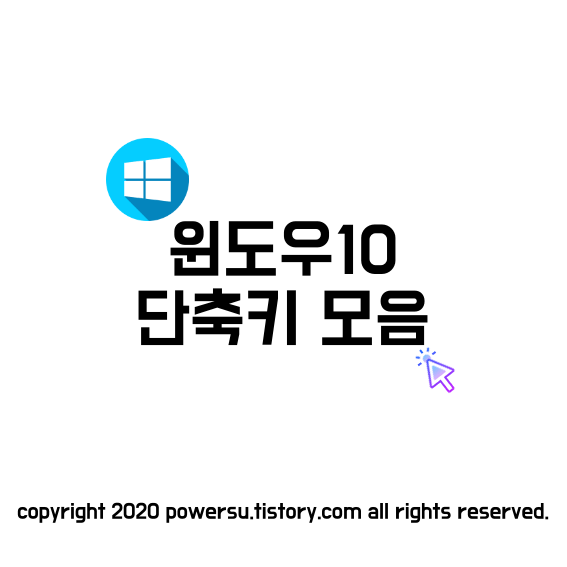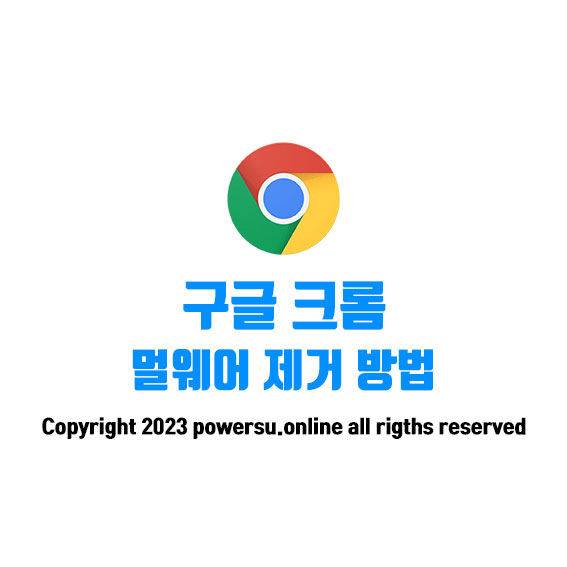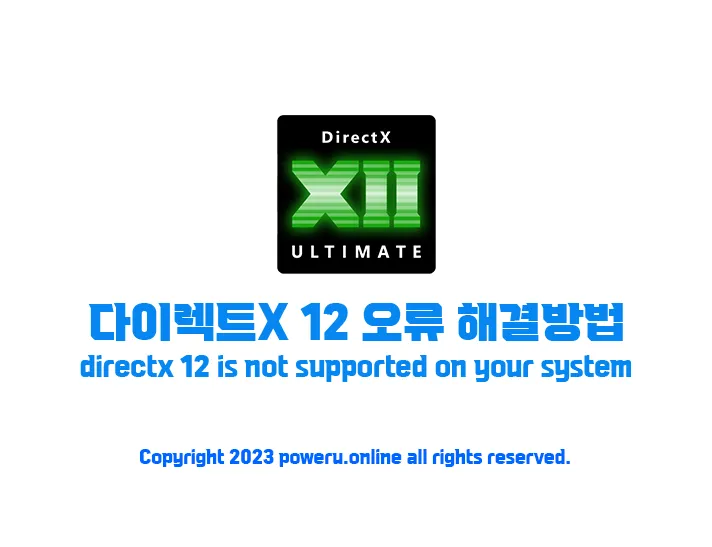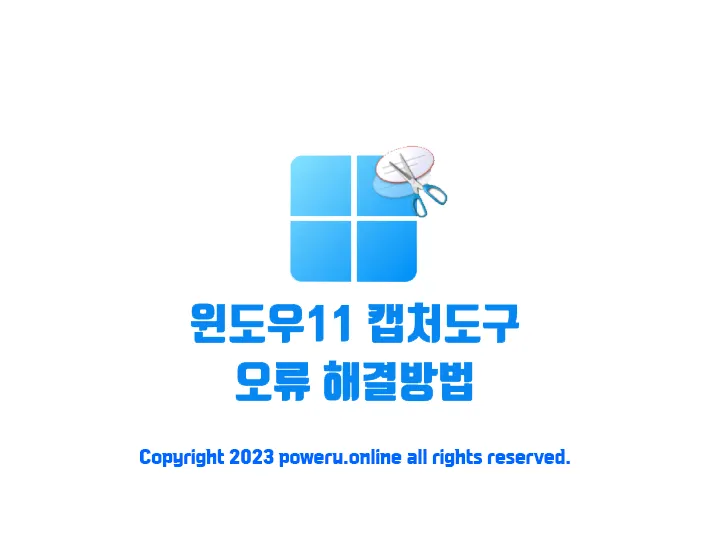구글 크롬 브라우저는 다양한 확장 프로그램을 통해 사용자 경험을 향상시킬 수 있지만, 이러한 확장 프로그램을 설치할 때 악성 프로그램(멀웨어)도 함께 설치될 위험이 있습니다. 이를 방지하고 컴퓨터의 안전을 유지하기 위해 크롬 브라우저에는 자체적으로 멀웨어 탐색 툴이 기본적으로 포함되어 있습니다. 이 툴을 통해 수동으로 멀웨어를 검색하고 제거할 수 있는 방법을 알아보겠습니다.
윈도우의 경우, 윈도우 디펜더라는 자체적인 제공되는 툴이 있습니다. 윈도우 디펜더가 켜져 있는 경우, 직접 사용하지 않아도 백그라운드로 매일 켜져 있기 때문에 주기적으로 돌면서 멀웨어를 탐색합니다만, 만약 크롬이 조금이라도 이상하고 알 수 없는 경고 페이지가 뜬다거나 인터넷 페이지가 느리게 켜진다면 아래 방법으로도 수동으로 멀웨어를 검색하실 수 있습니다.
멀웨어란?
멀웨어는 소유자의 승낙 없이 컴퓨터 시스템에 침입하거나 시스템을 손상하기 위해 설계된 소프트웨어를 말합니다. 멀웨어는 링크나 이미지를 클릭하는 것만으로도 설치될 수 있습니다.
크롬에서 수동으로 멀웨어 검색하기
- 크롬 설정 페이지로 이동하기
- 브라우저 우측 상단의 점 세 개(더보기 아이콘)를 클릭합니다.
- 설정(Settings)을 클릭합니다.
- 또는 주소창에
chrome://settings/reset을 입력하고 Enter 키를 눌러 직접 이동할 수도 있습니다.
- 고급 설정 열기
- 설정 페이지의 왼쪽 하단에 있는 ‘고급'(Advanced)을 클릭합니다.
- 재설정 및 정리하기
- ‘재설정 및 정리하기'(Reset and clean up)를 클릭합니다.
- ‘컴퓨터 정리하기'(Clean up computer)를 클릭합니다.
- 유해한 소프트웨어 검색 및 제거
- ‘컴퓨터 정리하기’를 클릭하면 크롬이 유해한 소프트웨어를 자동으로 검색합니다.
- 검색 결과 유해한 프로그램이 발견되면, 해당 프로그램을 선택하고 ‘제거'(Remove)를 클릭하여 삭제합니다.
유의사항
- 크롬 브라우저는 백그라운드에서 자동으로 멀웨어 스캔을 수행하므로, 일반적으로 수동 스캔을 자주 할 필요는 없습니다.
- 그러나 브라우저가 이상하게 작동하거나 경고 페이지가 나타나는 경우, 수동 스캔을 통해 문제를 확인하고 해결할 수 있습니다.
요약
크롬 브라우저에는 기본적으로 멀웨어 탐색 툴이 포함되어 있어, 설정 페이지에서 간단한 절차를 통해 수동으로 멀웨어를 검색하고 제거할 수 있습니다. 주기적으로 브라우저의 건강 상태를 확인하여 안전한 인터넷 환경을 유지하세요.
이 방법을 통해 컴퓨터의 안전을 더욱 효과적으로 관리할 수 있을 것입니다. 문제가 발생했을 때는 언제든지 위 절차를 참고하여 멀웨어를 검색하고 제거해 보세요.